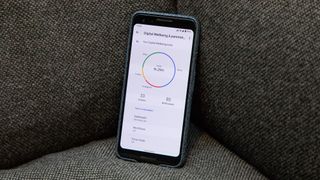Günümüzün modern akıllı telefonlarında dikkati dağıtan pek çok şey varken, odaklanmak, söylemesi yapmaktan çok daha kolay bir iş. Ve sınıf çalışması ile boş kalma süresini dengelemek çocuklar için özellikle zor olabilir.
İyi haber şu ki, Android 9 Pie ve yeni çıkan Android 10, dikkat çekici uygulamaları ve bildirimleri susturmanıza olanak tanıyan kapsamlı bir araç paketi sağlıyor. Araçlar ayrıca, zamanımızın çoğunu hangi yazılımların ve görevlerin tükettiğini anlamamıza yardımcı olabilir. Bu özellikle önemlidir, çünkü akıllı telefon bağımlılığını en başta farkında olmadan çözemezsiniz.
Çocuklarınızın sınıf çalışmalarına odaklanmalarına yardımcı olmak için Android'in Dijital Denge özelliklerini kullanmaya ilişkin ipuçlarımızı burada bulabilirsiniz.
Temel Bilgiler: Dijital Denge Kontrol Panelini ve Uygulama Zamanlayıcılarını Anlamak
Dijital Denge araçlarına, Android 9 Pie veya Android 10 çalıştıran herhangi bir telefonda, Android telefonunuzun ayarlar menüsünün ilk sayfasından erişilebilir.
Hemen, Dijital Denge size zengin bir bilgi sunar. Ancak, bu ekranın kullandığınız Android telefona bağlı olarak biraz farklılık gösterebileceğini unutmamak önemlidir. Digital Wellbeing, Pixel 3'te çıkış yapan Google liderliğindeki bir girişim olarak başladı . O zamandan beri, telefon modelleri arasında hala küçük farklılıklar olsa da, Samsung Galaxy S10 ve Note 10 dahil olmak üzere daha fazla cihaza ulaştı . Başvuru için Pixel 3 kullanıyoruz.
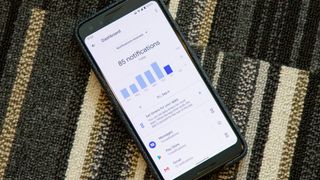
En üstte, günlük toplam telefon kullanım sürenizi uygulama başına bir paya bölen bir pasta grafik görürsünüz. Kilit açmalar ve bildirim sayıları bunun altında sunulur. Daha ayrıntılı ayrıntılar için, bugünkü kullanımın haftalık kalıplarınızla nasıl karşılaştırıldığını görselleştirmenize yardımcı olan bir çubuk grafiğin bulunduğu Panoya gitmek isteyeceksiniz. Dijital Denge, herhangi bir Dijital Denge özelliğini kullanmadığınız zamanlarda bile alışkanlıklarınızı her zaman izler, böylece veriler üzerinde derinlemesine düşünmek için aslında iki haftaya kadar geri gidebilirsiniz.
Verilere göre hareket etmek istediğinize karar verirseniz, Uygulama Zamanlayıcısı adı verilen bir şey uygulayabilirsiniz. Aşağıdaki listeden rahatsız edici uygulamayı seçmeniz yeterlidir (sırada daha sık kullanılan uygulamalar daha üstte görünür) ve söz konusu uygulamanın verilerini daha ayrıntılı olarak görebileceksiniz. İsterseniz, kullanımı saatlik bir görünüme bile ayırabilirsiniz. Uygulama Zamanlayıcı'ya dokunun ve oradan, yazılımın her gün için kullanılabilir olmasını istediğiniz maksimum süreyi seçebilirsiniz.
Uygulama Zamanlayıcıları gece yarısı sıfırlanır. Bir uygulama için günlük payınızı tükettiğinizde, uygulama simgesi gri tonlamaya dönüşür. Bu noktada uygulamayı açmaya çalıştığınızda, söz konusu yazılımın günün geri kalanında kullanılamayacağını bildiren bir mesaj alırsınız. Yine de kullanmak istiyorsanız, tek geçici çözüm, Ayarlar'da söz konusu Uygulama Zamanlayıcıyı kapatmaktır.
Ebeveyn denetimleriyle Dijital Dengeyi zorlama
Elbette, özellikle çocuğunuzun telefonunda çok fazla zaman geçirmesinden endişe ediyorsanız, Uygulama Sınırlarını kullanmalarını önermeniz yeterli olmayabilir. Neyse ki, Google'ın Family Link uygulaması bunun için tasarlandı.
Bir ebeveyn veya vasi, Family Link'i kullanarak cihazlarında ekran başında kalma süresi sınırları uygulayabilir. Günlük kullanım için maksimum bir süre ayarlayabilirsiniz ve çocuğunuz bu süreyi aştığında, telefon görüşmeleri yapmak dışında günün geri kalanında uygulamaları açamaz veya cihazı kullanamaz.

Ebeveynler ayrıca bir Uyku Zamanı uygulayabilir, böylece çocuklarının telefonu veya tableti her gece belirli bir saatten sonra çalışmayı durdurabilir. Ayrıca, otomatik bir Uyku Vakti programı veya Ekran Süresi sınırları ayarlamak istemiyorsanız, ev ödevine veya akşam yemeğine konsantre olma zamanı geldiğinde, Family Link uygulaması aracılığıyla bir çocuğun cihazını uzaktan kilitleyebilir ve kilidini açabilirsiniz.
Ek ebeveyn denetimleri, çocuğunuzun indirmek istediği uygulamaları ve uygulama içi satın alımları onaylama veya reddetme ve ayrıca konum izlemeyi (elbette çocuğunuzun telefonu açık olduğu sürece) içerir. Family Link'i kullanmaya başlamak için kaydırın Dijital Denge ana sayfasının en altına gidin ve "Ebeveyn denetimlerini ayarla"ya dokunun. Ekrandaki yönergeleri izleyin ve Google Play Store'dan Family Link for Ebeveynler uygulamasını yükleyin. Uygulamanın Çocuklar ve Gençler için Family Link sürümünü yükleyeceğiniz çocuğunuzun telefonunun da elinizin altında olması gerekir .
Gelişmiş Dijital Denge özellikleri: Yavaşlama, Odaklanma Modu ve Shhh'ye Döndürme
Dijital Denge'de Uygulama Zamanlayıcıları ve ebeveyn denetimlerinden daha fazlası var. İşte çocuğunuzun en önemli anlarda küçük ekrandan kurtulmasına yardımcı olabilecek diğer küçük, kullanışlı özellikler.
Düşük Işık: Bu, özellikle gece yatmadan hemen önce kullanışlı bir araçtır. Wind Down açıldığında, aynı anda Rahatsız Etmeyin özelliğini etkinleştirir ve ekranınızın üzerinde, telefonunuzun kullanımını daha az çekici hale getiren bir gri tonlama filtresi içerir. Wind Down'ı her gece programlayın ve çocuğunuz ilk saatini yatakta Instagram'da gezinerek geçirmeye daha az zorlanabilir. Ayrıca, özellikle karanlık bir odada, cihazınızın ekranının gözleri çok daha fazla yormasını sağlar.
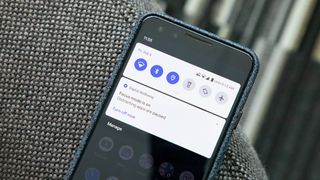
Odaklanma Modu: Çocuğunuzun şu anda mevcut olması veya elindeki göreve odaklanması gerektiğinde , Odaklanma Modu vardır. Android 10'a özel olan bu özellik, özellikle zaman alan uygulamaları geçici bir kara listeye eklemenizi sağlıyor. Odak Modu anlık olarak etkinleştirildiğinde - bildirim gölgesindeki hızlı geçiş kısayollarınızdan olabileceği gibi - bu uygulamaları açamayacaksınız. İşlevsellik, yalnızca Odak Modu'nu manuel olarak devre dışı bıraktığınızda geri döner.
Şşşt'ye Çevir (yalnızca Pixel): Bu yardımcı küçük numara, Digital Wellbeing araçları Google'ın Pixel telefonlarında kullanılmadan önce de vardı, ancak yine de Tom's Guide ekibinin favorisi. Flip to Shhh açıkken, telefonunuz ters çevrilirken bildirimleri susturur. Flip to Shhh'in açık olduğunu bileceksiniz çünkü ilk etkinleştirildiğinde bir vuruntu titreşimi efektiyle noktalanıyor.
Daha fazla kontrol için üçüncü taraf bir ebeveyn kontrolü uygulamasını düşünün
Google'ın Android'in Dijital Denge paketine yerleştirdiği her şey için, hâlâ yapamadığı çok şey var. Bu nedenle, çocuğunuzun cihazında web tarayıcı filtreleme ve SMS izleme gibi daha da derin kısıtlamalar istiyorsanız, yapabileceğiniz en iyi şey üçüncü taraf bir ebeveyn kontrolü uygulamasına yönelmektir. İşte favorilerimizden ikisi.
Norton Family Premier: Android için en iyi ebeveyn denetimi seçimimiz olan Norton'un yazılımı, uygulamaları kara listeye almanın ve çocuğunuzun telefonunu kilitlemenin ötesine geçen etkileyici bir özellik seti sunar. Örneğin Family Premier, çocuğunuzun telefonundaki diğer tüm işlevler kilitliyken bile arayabileceği altı adede kadar numara ayarlamanıza olanak tanır. Web trafiğini sınırlandırmaya ve metinleri izlemeye ek olarak, çocuğunuzun izlediği videoları da takip eder (her ne kadar yalnızca YouTube ve Hulu'da olsa da). Norton'un arayüzünün biraz hantal olduğu söylenmeli ve yılda 49 dolarla bu kesinlikle en ucuz çözüm değil - en çok yönlü olmasına rağmen.
Norton Family Premier incelememizin tamamını okuyun .
Kaspersky Safe Kids: Bu, şu anda çok platformlu bir ebeveyn denetimi hizmeti için uygun seçimimizdir . Norton'un paketi, özelliklerin ham miktarı açısından Kaspersky'yi geride bıraksa da, Kaspersky'ninki, web sitesi filtreleme, SMS izleme, konum izleme ve bireysel uygulama süre sınırları gibi aynı şeylerin çoğunu yapmaya devam ediyor, ancak maliyeti ayda yalnızca 15 dolar. Hizmetin web portalının kafa karıştırıcı tasarımı, çekiciliği biraz azaltıyor, ancak bunu aşabilirseniz, Safe Kids çok yönlü ve çok uygun fiyatlı bir seçim.
Tam Kaspersky Safe Kids incelememizi okuyun .
Görünüm
Neyse ki, Google'ın Android'de ekranda zaman kazandıran araçları kutudan çıkar çıkmaz oldukça sağlamdır. Hepsinden iyisi, ücretsizdirler. Çocuğunuz daha büyükse ve telefon kullanımını kendi başlarına yöneteceğine güveniyorsanız, Dijital Denge, sağlıklı zaman yönetimini öğrenmeleri için ihtiyaç duydukları her şeyi sağlar.
Yine de, daha küçük bir çocuğunuz varsa ve katı sınırlamaların daha yararlı olduğunu düşünüyorsanız, Google'ın Family Link uygulaması aracılığıyla kısıtlamaları uygulamak kötü bir fikir değildir, özellikle de işe yaramazsa sizin için hiçbir mali risk oluşturmaz. Ve bunlardan hiçbiri ailenizin durumu için en iyisi değilse, en iyi ebeveyn kontrolü uygulamalarımızdan birini denemek faydalı olabilir .